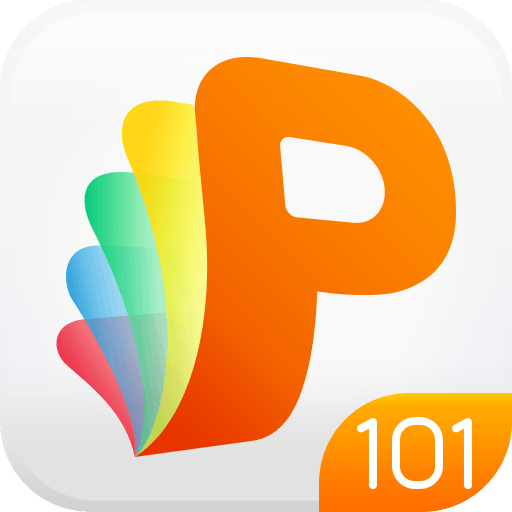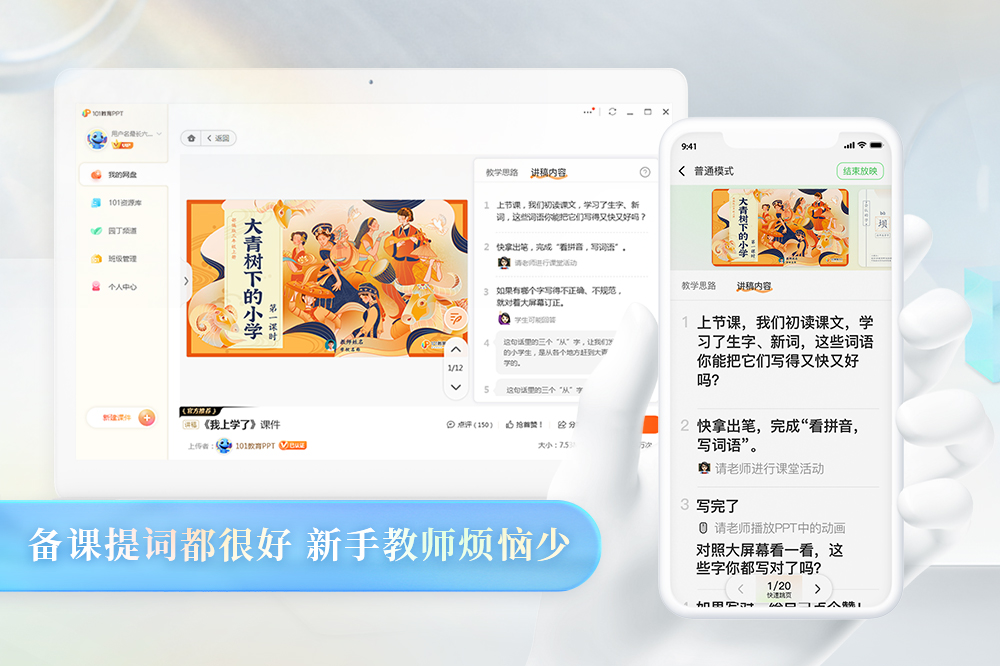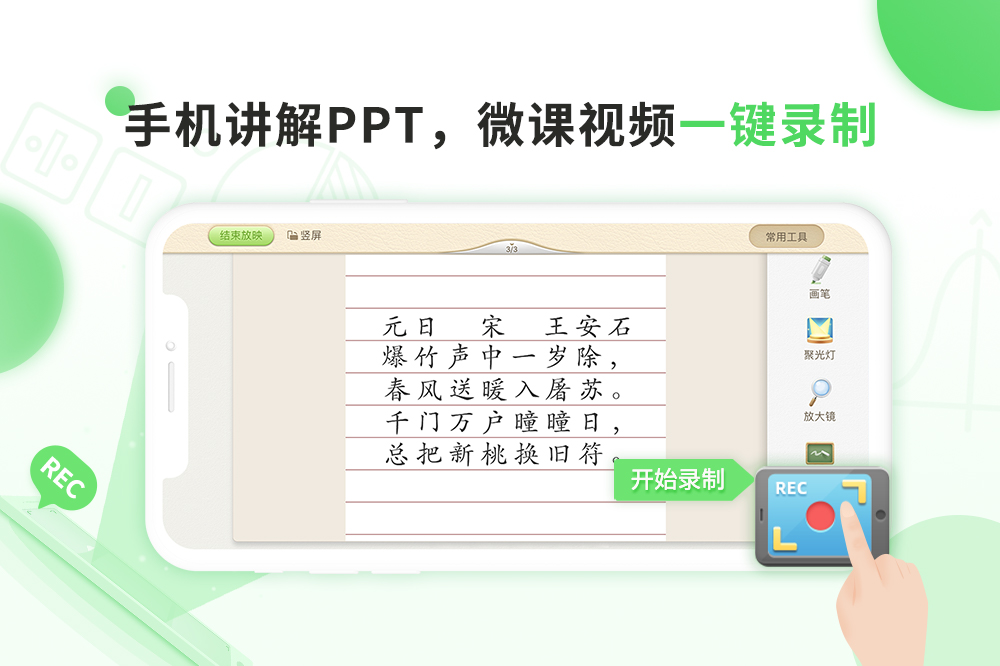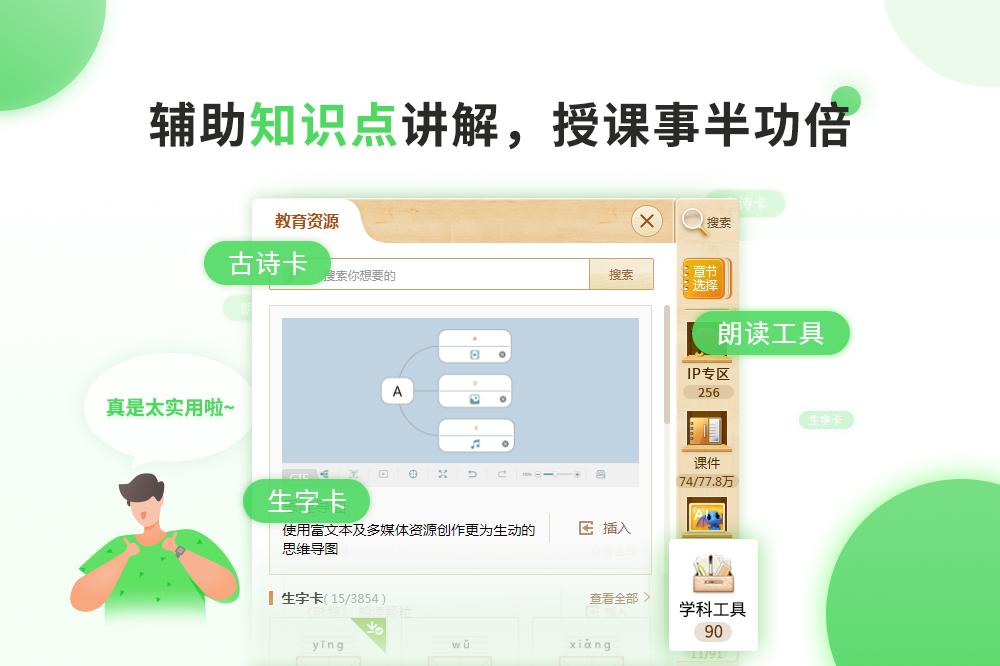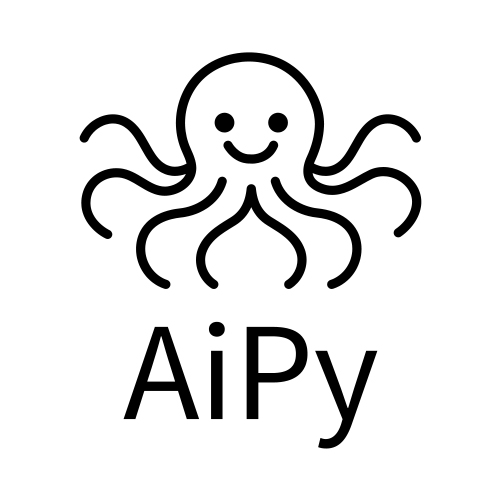101教育PPT电脑版是一款专业服务老师的备授课一体化教学软件,丰富教学资源、多元教学互动,帮助老师教得更轻松,帮助学生学得更高效。在课堂上,老师可以通过手机客户端直接操控大屏幕上的PPT课件,同时调用软件内置的课堂互动工具、学科工具等。5119下载站为您提供101教育ppt软件下载,一款非常方便实用的备授课软件,欢迎前来下载。

101教育PPT电脑版新功能
三步创建优质课件
选择您所教授的章节,从精准匹配章节内容的课件库中选取优质课件,最后插入更多教学资源,省心省力,轻松打造精品课件。
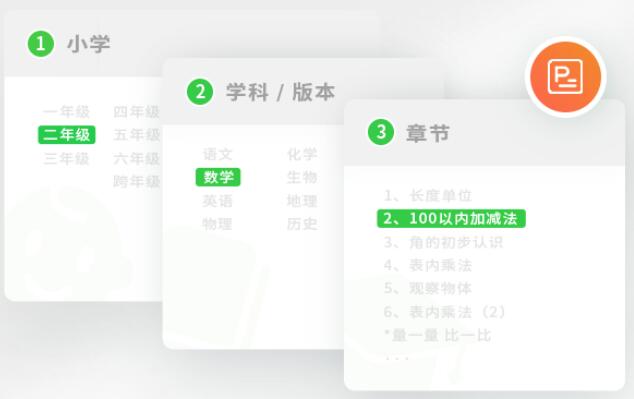
量身定制教学网盘
免费资源储存空间,丰富教学资源,一键转存网盘,告别传统存储烦恼。

趣味练快乐学,不同题型快速创建
基础题型简单创建,各学科趣味题型、蒙层工具、分屏竞赛等帮助学生轻松巩固课堂知识点。
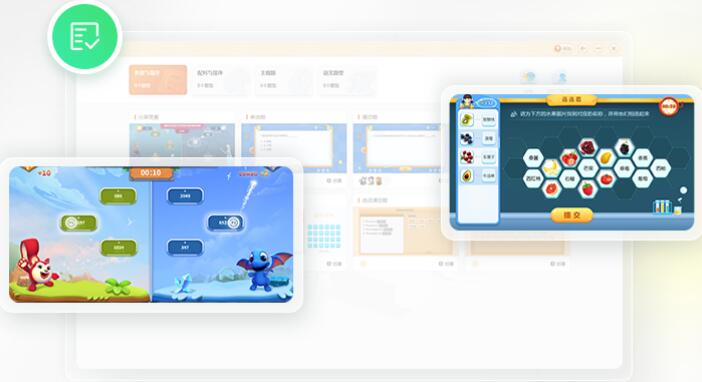
课件可互动,授课更轻松
拖拽工具、放大镜、聚光灯、激光笔等互动授课工具,满足各种授课需求。
备课更轻松 授课更高效
一款专业服务老师的备授课一体化教学软件帮助老师教得更轻松,帮助学生学得更高效。
101教育PPT电脑版特点
1. 日常教学:提升课堂效率
新授课:
用3D模型讲解“地球公转”,通过“分组竞争”让学生模拟四季变化,课后生成学情报告定位理解难点。
复习课:
调用“错题本”资源,针对高频错题设计“抢答游戏”,巩固知识点。
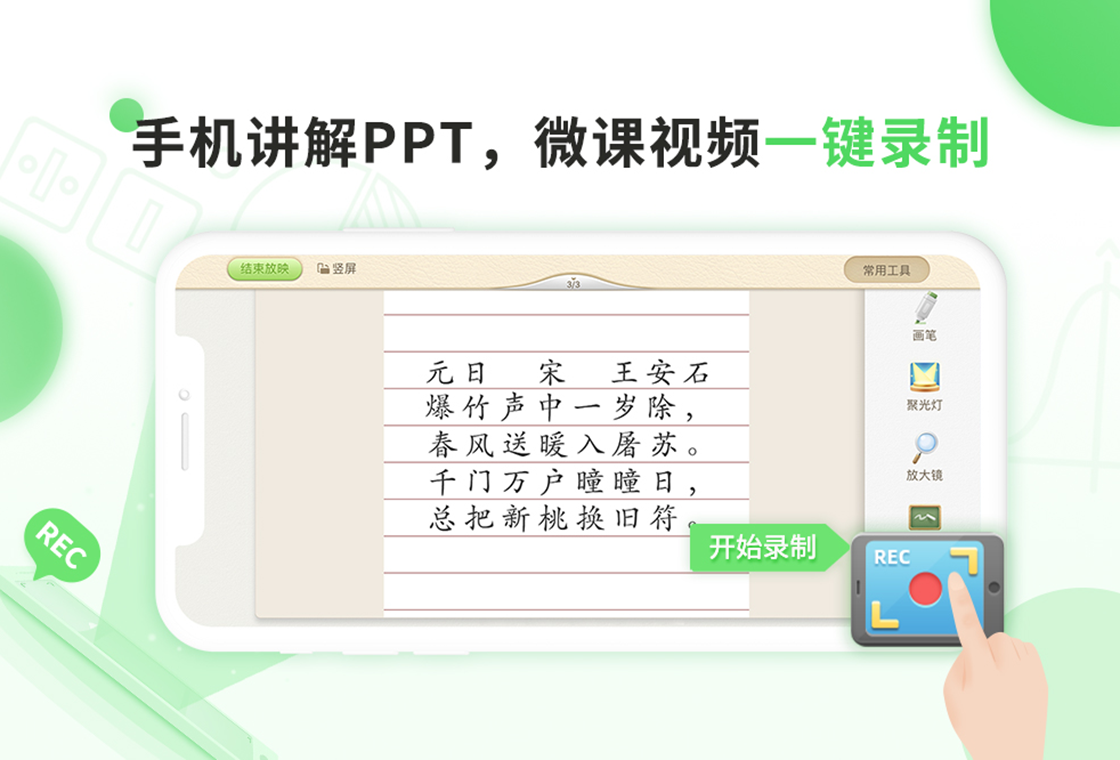
2. 公开课:增强课堂表现力
互动设计:
通过“随机点名+实时批注”展示学生解题过程,用“学科工具”动态演示抽象概念(如数学“函数图像平移”)。
数据支撑:
课后展示学情报告(如“本节课学生参与度92%”),体现教学成效。
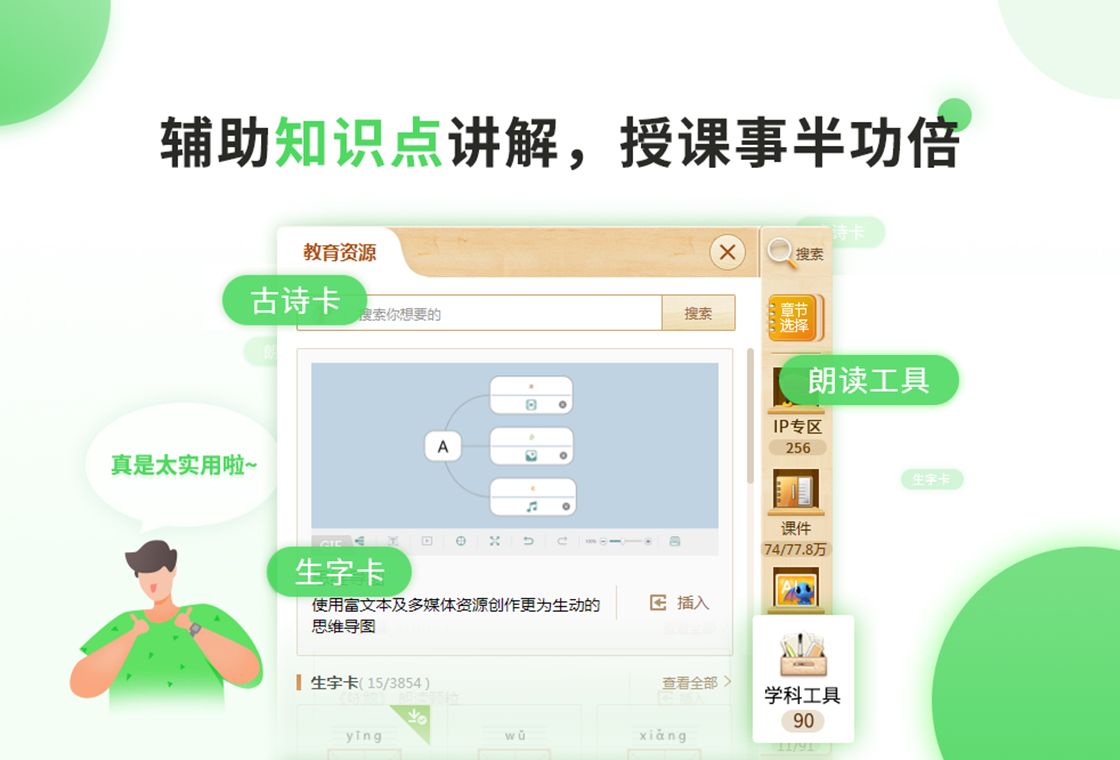
3. 教研活动:促进教师协作
集体备课:
多名教师在线协同编辑课件,共享资源库和学情数据;
课例研讨:
回放课堂录像,结合学情报告分析教学环节优劣。
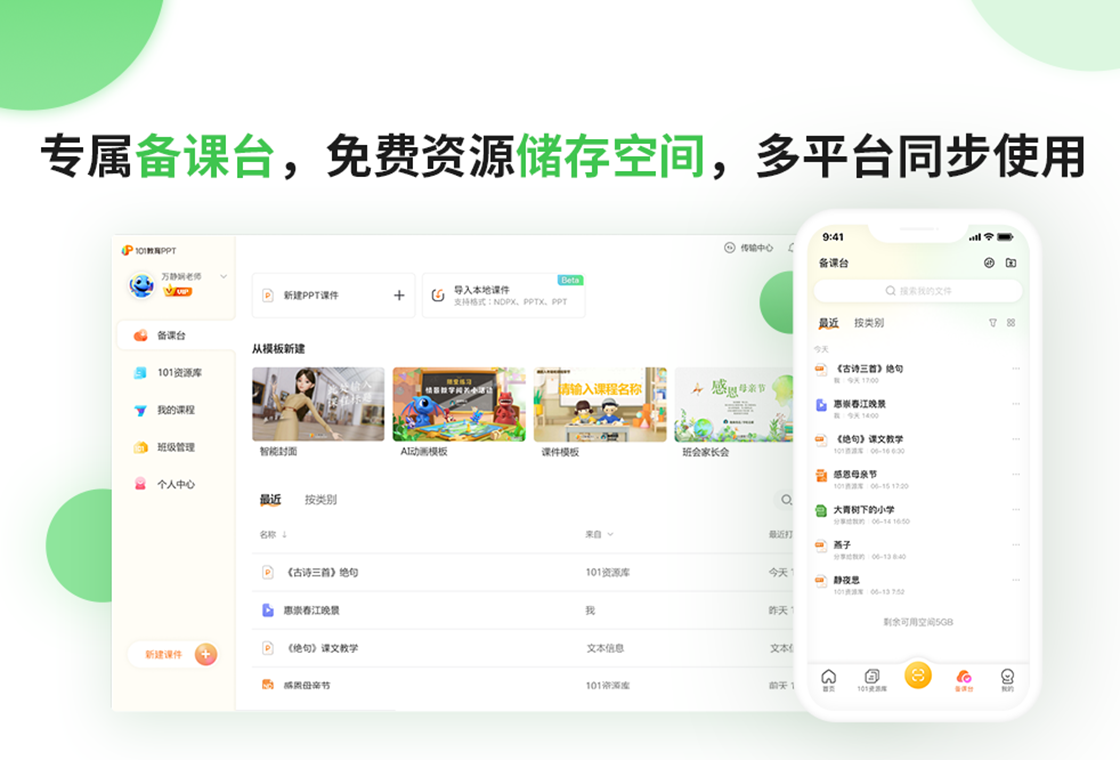
101教育PPT电脑版安装步骤
1、在本站下载101教育PPT后,在电脑本地得到一个.exe文件,双击.exe文件进入101教育PPT安装界面,选择所在的国家(中国),点击下一步
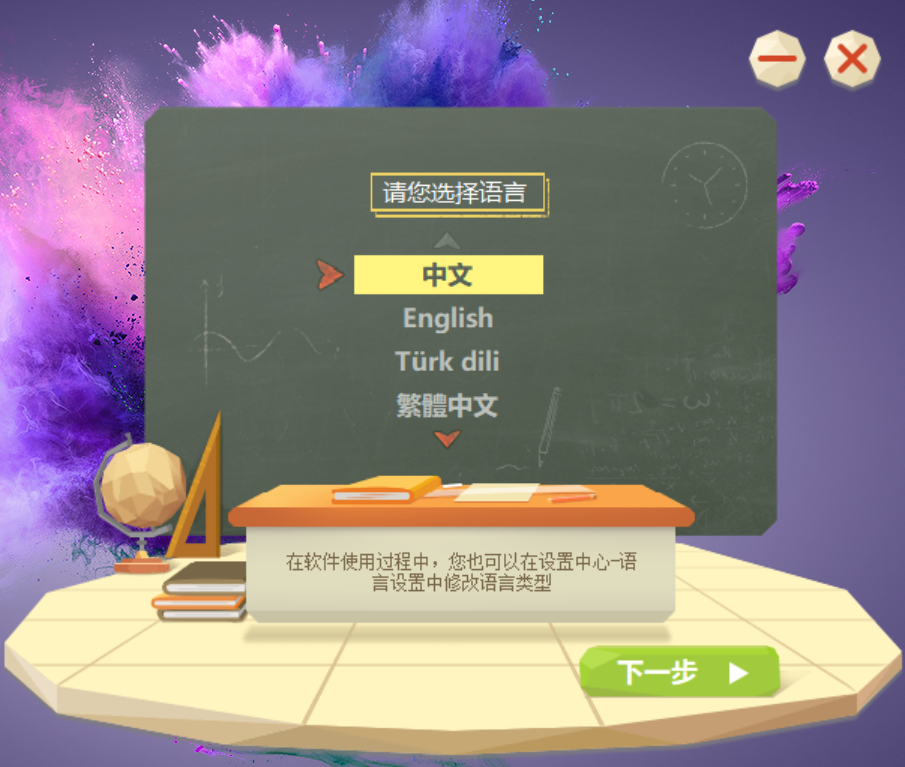
2、101教育PPT安装,你可以点击【快速安装】,软件会自动默认安装,或者点击【自定义安装】,自己选择101教育PPT安装位置。
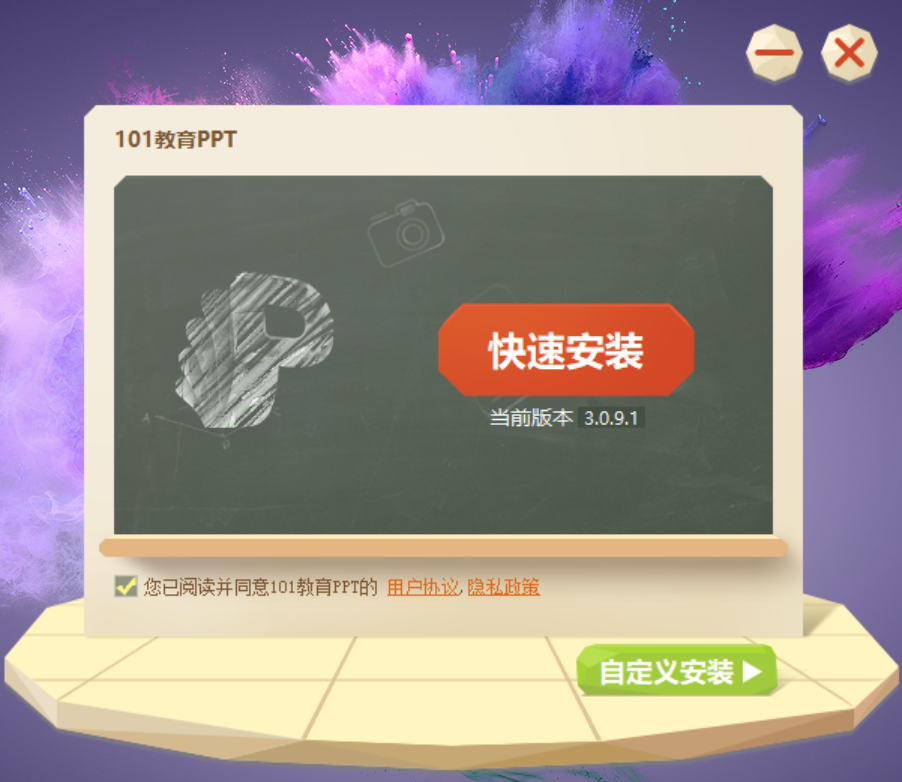
3、点击【浏览】,然后在页面会弹出一个新的界面,用户选择选择101教育PPT的安装位置后再点击【确定】即可,去掉一些没有必要的捆绑,选择完成后点击【立即安装】即可。
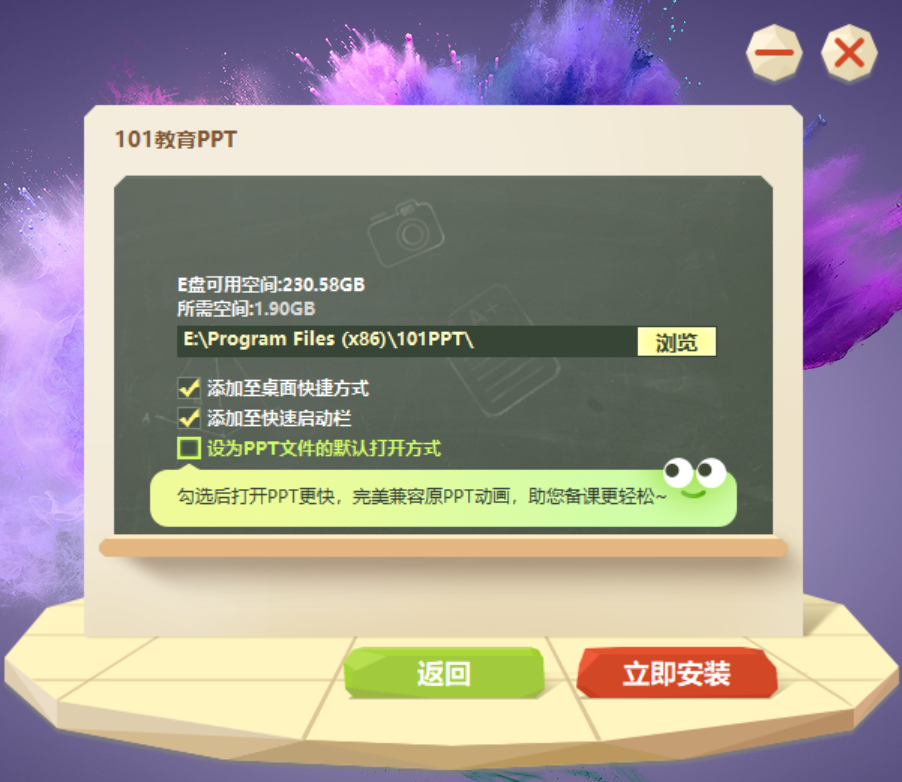
4、101教育PPT软件正在安装中,软件安装速度可快,您需要耐心等待即可。
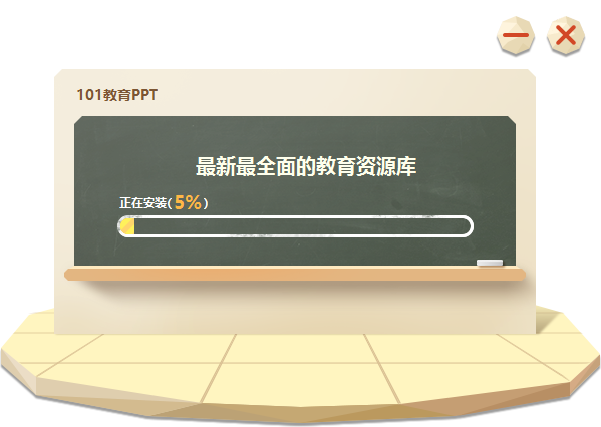
5、101教育PPT软件安装完成,点击【立即使用】就可打开软件。
101教育PPT电脑版使用方法
1、备课
101教育PPT也为非K12教师提供了优质教学资源,目前已推出“义务教育”、“高中教育”、“中职高等教育”、“其他”等多种教学阶段,方便教师选择,如图所示:
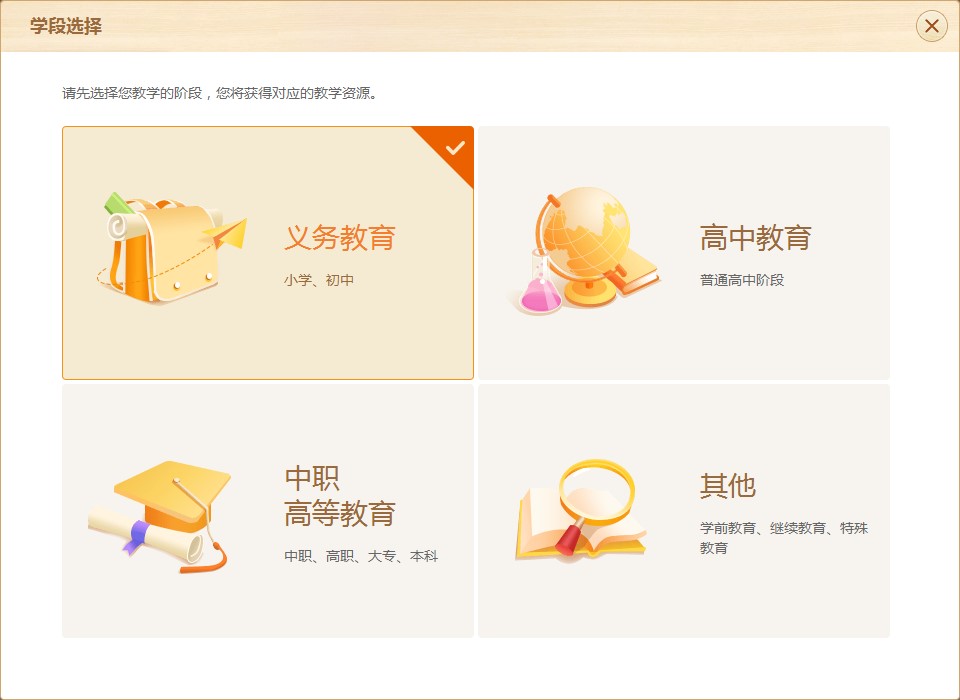
1.1 课程引导
教师第一次使用101教育PPT软件客户端时,系统将会弹出课程引导窗口,教师需按照引导依次选择授课年级、课授科目、教材版本、上下册、章、节。也可点击教程信息界面右上角“切换”,可以返回学段选择。例如:教师依次选择九年级-数学-人教版-上册-第二十一章-21.2节-21.2.4小节,选择完成后点击图中的开始备课即可,如图所示
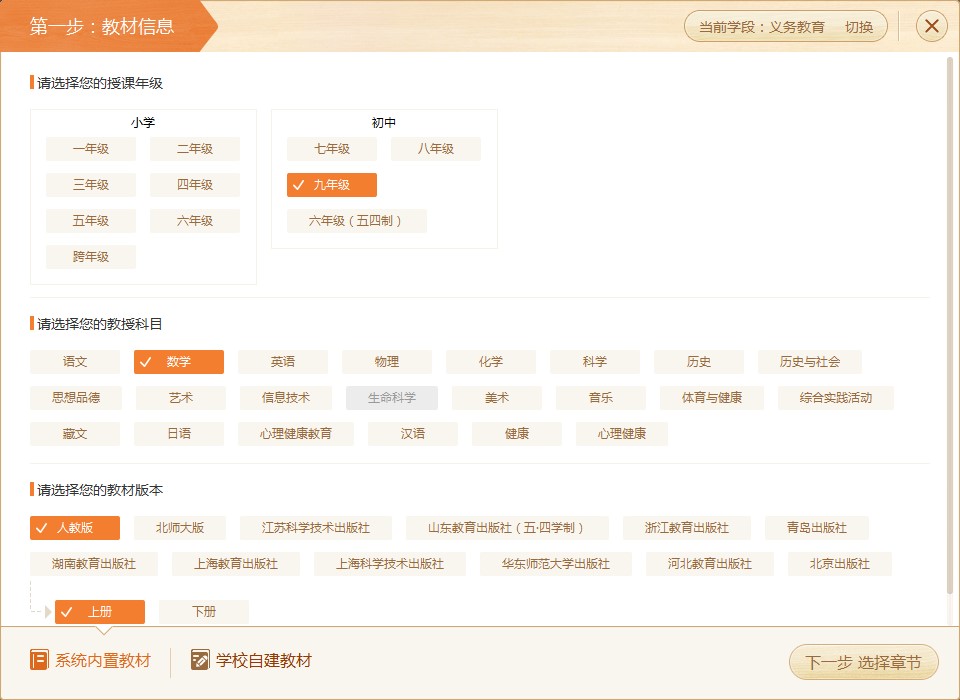
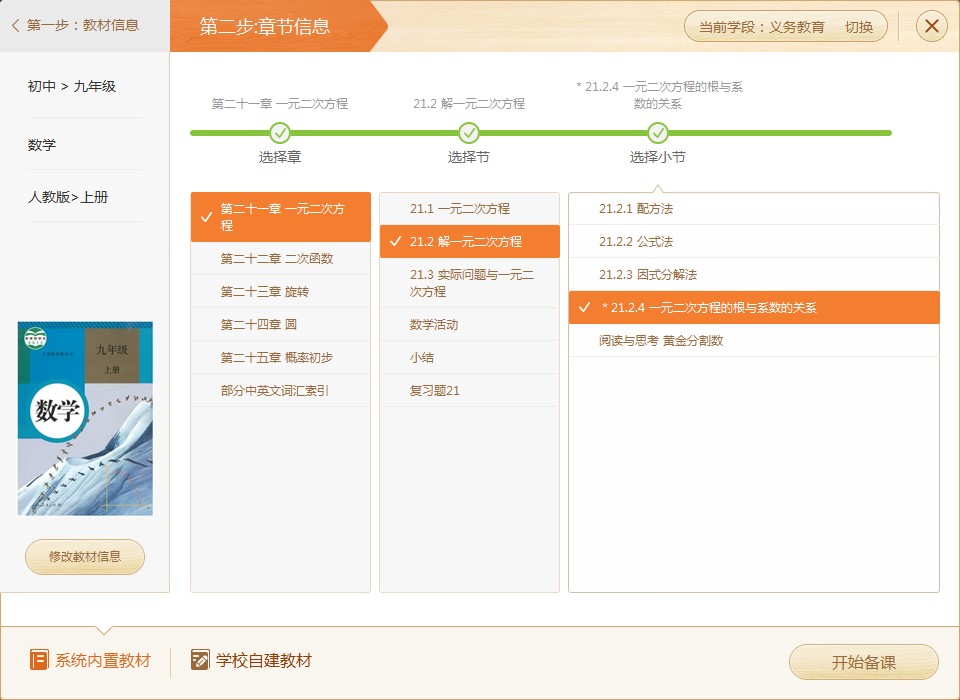
2、插入课件
点击101教育PPT的资源下方【插入】/【打开】按钮直接下载使用课件,点击【预览】按钮可预览课件内容。其中显示“插入”的课件为pptx文件,显示“打开”的课件为压缩文件,需待解压后使用,如图所示:
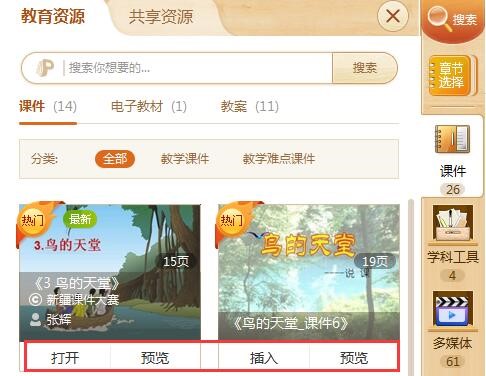
3、保存课件
完成课件编辑后,教师点击上部菜单栏目101教育PPT自带的“保存”按钮,确认保存弹出窗口后教师选择本地保存路径,账号登录状态下保存后课件将自动上传至网盘,上传成功如图所示:
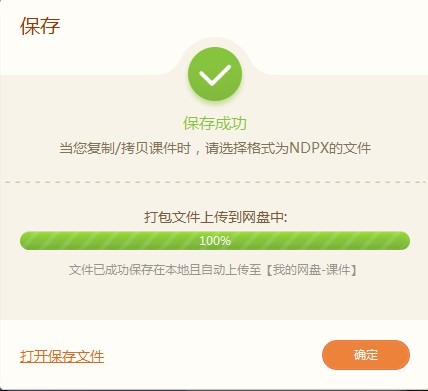
101教育PPT电脑版常见问题
101教育PPT如何导出
1、在101教育PPT中成功下载并制作完课件后,当然要进行课件的导出啦,最简单的方法就是直接点击上方的“保存”或“另存为”选项进行导出,选择合适的路径进行保存
2、如果你的电脑中没有U盘等便携式存储设备,则可以利用网盘功能将此课件进行备份上传,从此避免课件的丢失,单击“我的网盘”选项即可进入到网盘界面中
3、点击“上传文件”选项即可将之前导出的课件进行上传,到此也就完成了导出课件的全部内容
101 教育 PPT 电脑版如何选择课件?
首次使用时,系统将弹出课程引导窗口,按提示选择对应学段和年级,完成后点击【下一步】,快速定位教学范围;
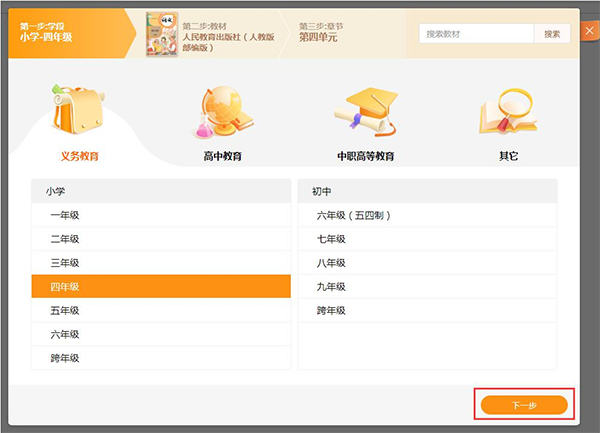
进入教材信息页,依次选择授课科目、教材版本及上 / 下册,确认后点击【下一步】,精准匹配教材资源;
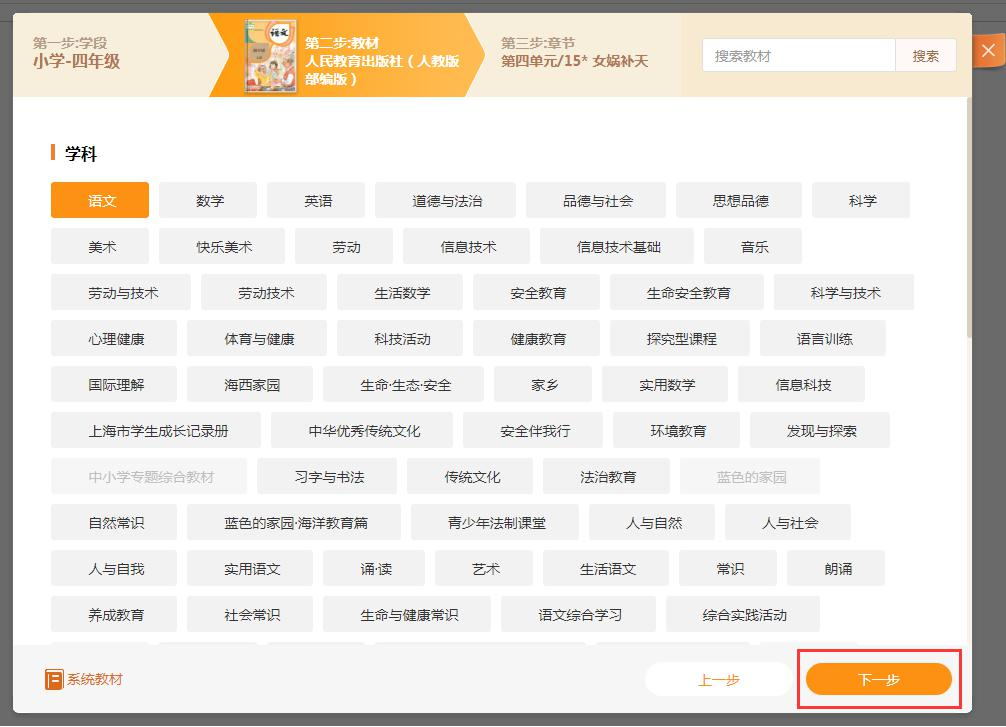
在章节选择页面中,选定具体单元及章节,点击【开始备课】即可加载对应内容;
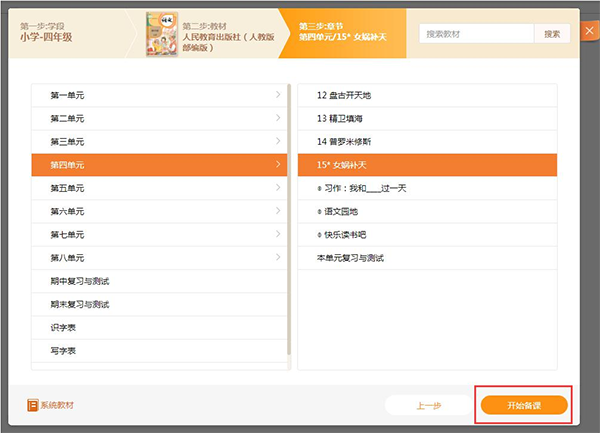
此外,可通过右上角搜索栏输入关键字(如 “人教版 小学语文 一年级”)快速检索教材,结果按学段分类展示;

确定备课章节后,在右侧资源栏点击【课件】,选中所需课程资源并点击【插入】,即可添加至备课界面。
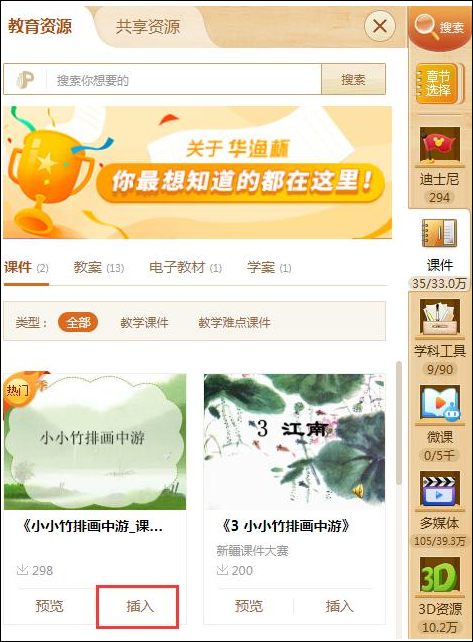
在 101 教育 PPT 中 “我的网盘” 如何使用?
一、核心功能与管理
登录后即可使用云盘功能,支持跨设备管理文件(家中、学校均可访问),无需携带且避免丢失;
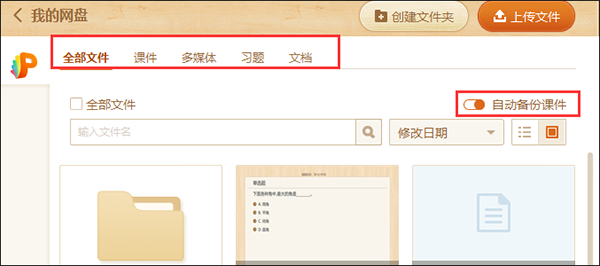
文件按课件、多媒体、习题、文档四类自动分类,支持勾选 “课件自动备份”,方便快速查找;
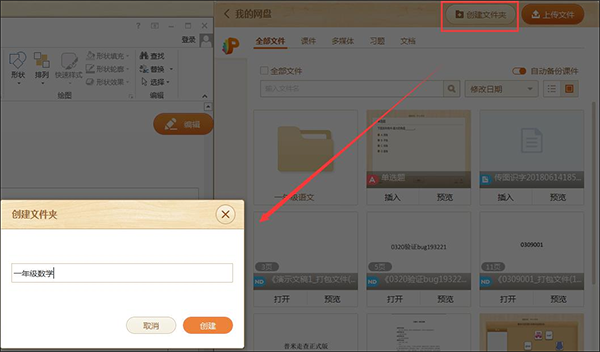
可创建自定义文件夹分类管理资源:点击 “创建文件夹”,输入名称后点击【创建】即可;
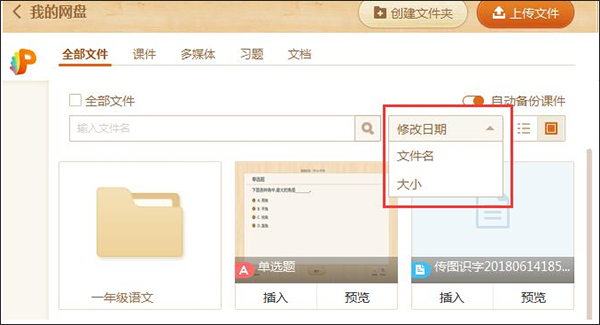
资源支持按修改时间、文件名、大小排序,多种查看方式适配不同使用习惯。
二、上传与下载步骤
上传文件:
点击 “上传文件”→“选择文件”,从本地选中 PPT、图片等支持格式(含 PPT、视频、音频等)上传;
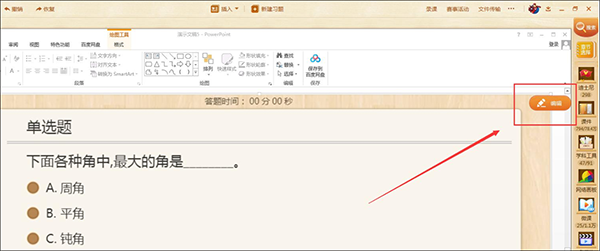
或右键点击本地文件,选择 “上传网盘” 快速上传;上传进度可通过 “打开传输列表” 实时查看。
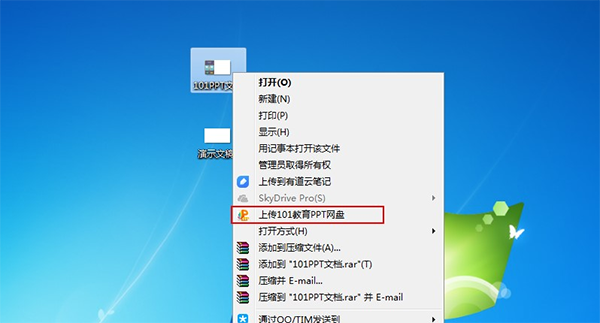
下载资源:
打开 “我的网盘”,选择对应资源类型(如课件);
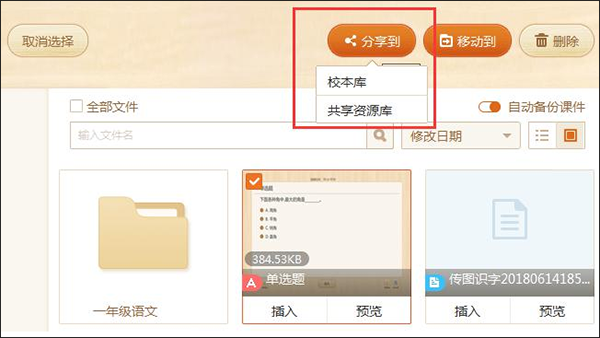
在资源缩略图上点击 “打开”,即可下载至本地;习题编辑后点击【保存至网盘】可快速备份。
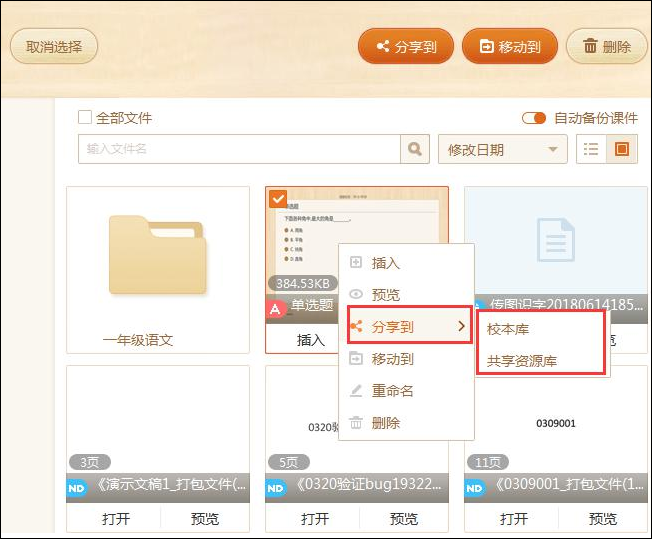
三、分享与移动操作
文件支持分享至校本库(自动匹配当前章节)或共享资源库(需审核,可在 “我的共享” 查看),右键点击资源选择 “分享到” 即可;
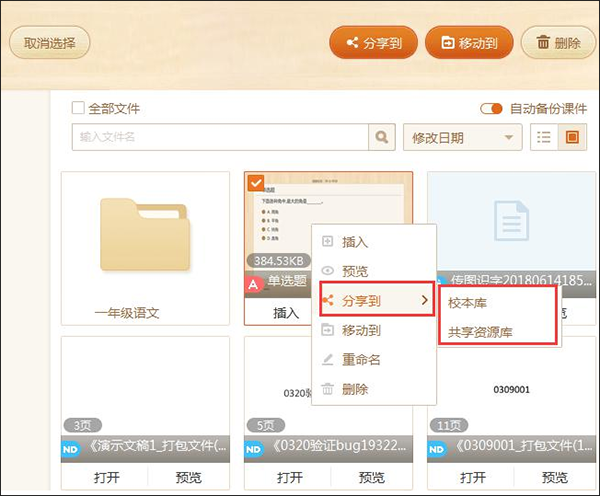
移动文件时,选中后点击上方【移动到】或右键选择该选项,可转存至目标文件夹;
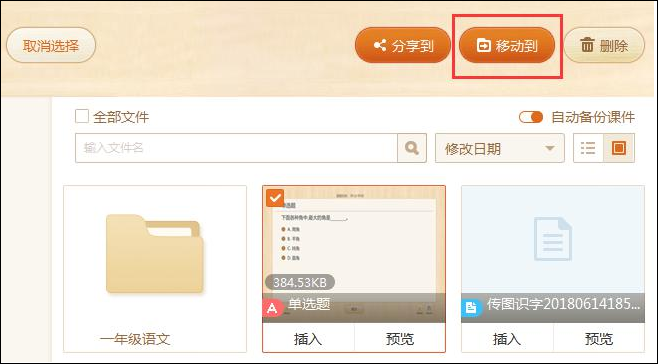
支持按文件名搜索资源(如搜索 “演示”),快速定位所需文件。
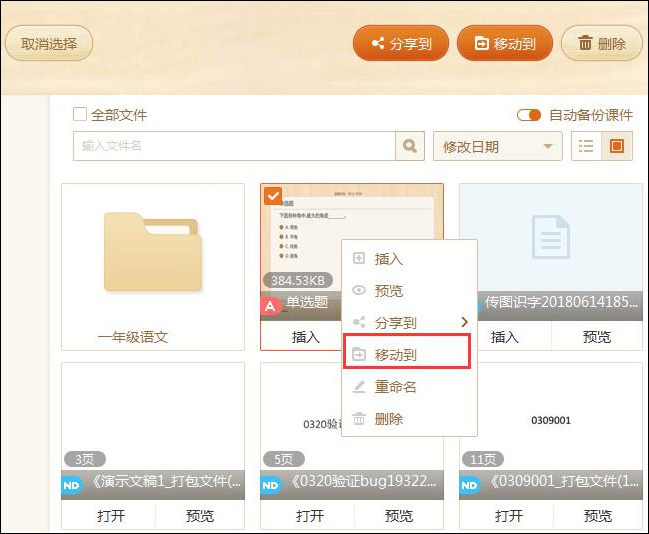
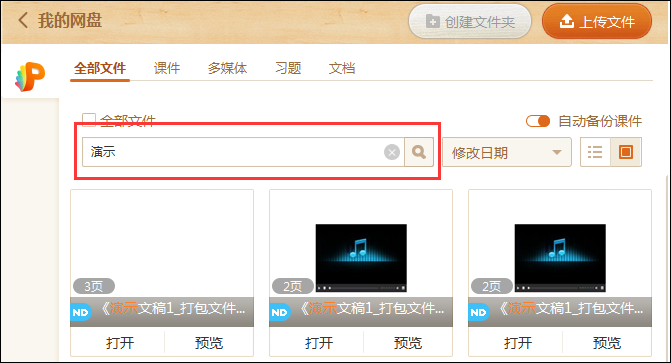
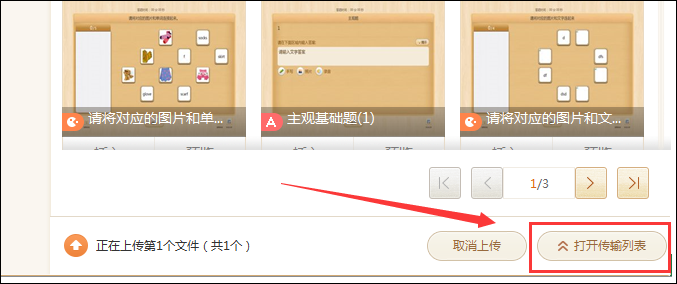
101 教育 PPT 如何批改作业?
学生完成作业后,系统自动批改客观题;需等待学生作答至少 5 分钟后,教师点击首页作业栏【去批改】,选择批改模式及评价方式,点击【进入批改】开始主观题批阅;

在批改页面中,可查看学生作答详情,对主观题进行评分并填写作业总评,精准反馈学习情况;
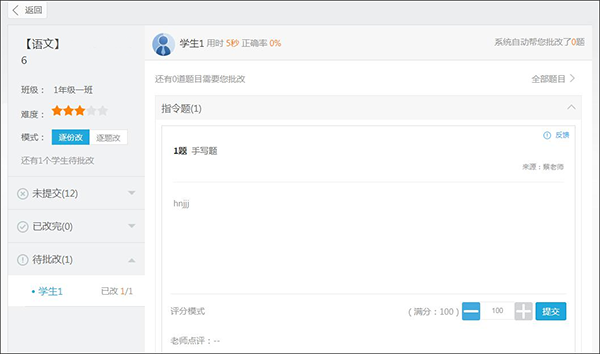
批改完成后,点击页面底部【结束批改,发送报告】,系统将自动生成作业报告并同步给学生,完成整个批改流程。
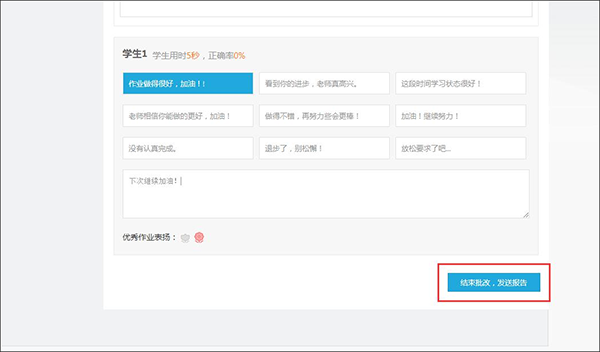
101教育PPT与同类软件对比
学酷备课大师:网上备课软件,可以集成课件、教案和学件设计等多项功能。下载地址:https://soft.5119.cn/soft/1197035.htm
101教育PPT:包含各个教学阶段,如学前学段、中高职学段等,拥有丰富的课件资源和教学工具,同时还支持老师自主编辑习题。
5119下载站还提供多款教学备课软件,喜欢的朋友该块来试试吧!
101教育PPT电脑版更新日志
1.「网盘」升级成「备课台」,功能更强大。不仅是网盘,还能直接创建课件、获取备课资源和精美课件模板等,让您的每一次备课都成为一次美好的旅程,快来试试吧~!
2、部分功能细节优化,提升性能
5119下载小编推荐:
101教育PPT一直以来是大多数网民的常用,其在网民心目中的霸主地位可见一般,强烈推荐广大用户下载101教育PPT使用,快来{zhandian}下载吧,另外还有{recommendWords}提供下载。